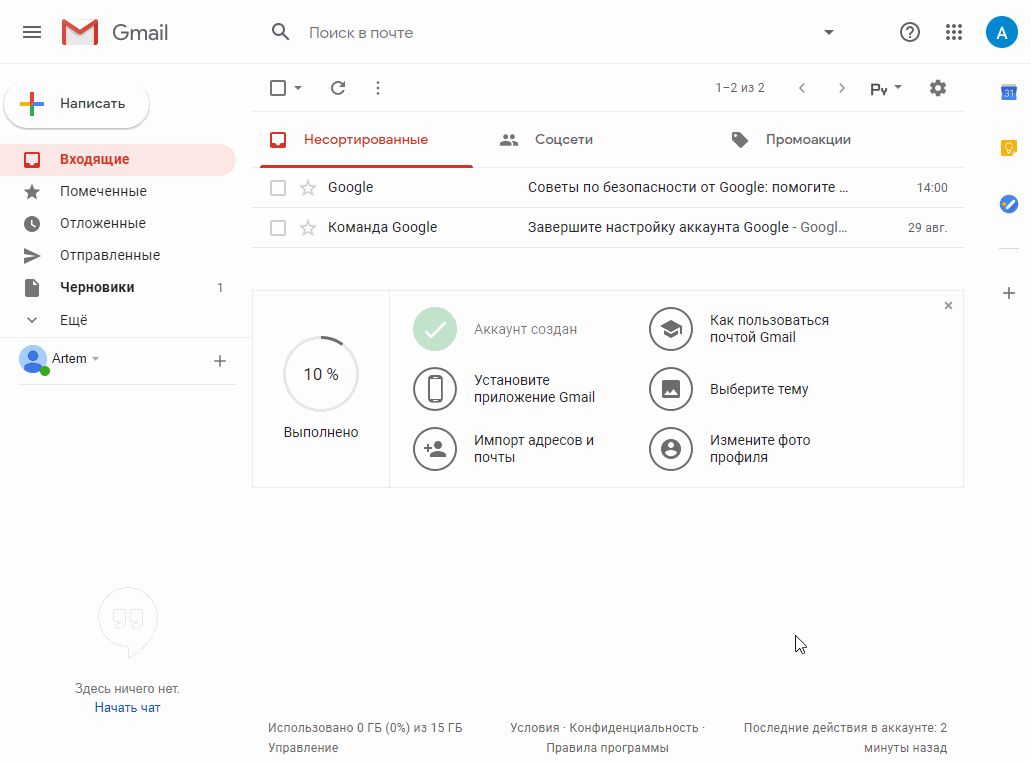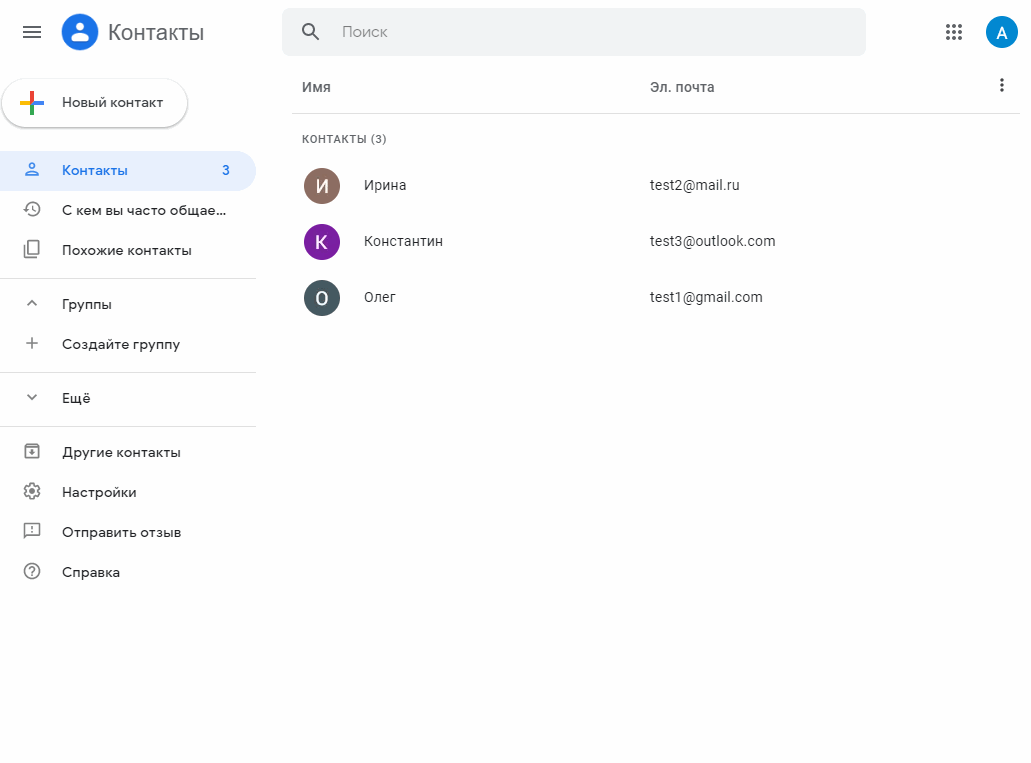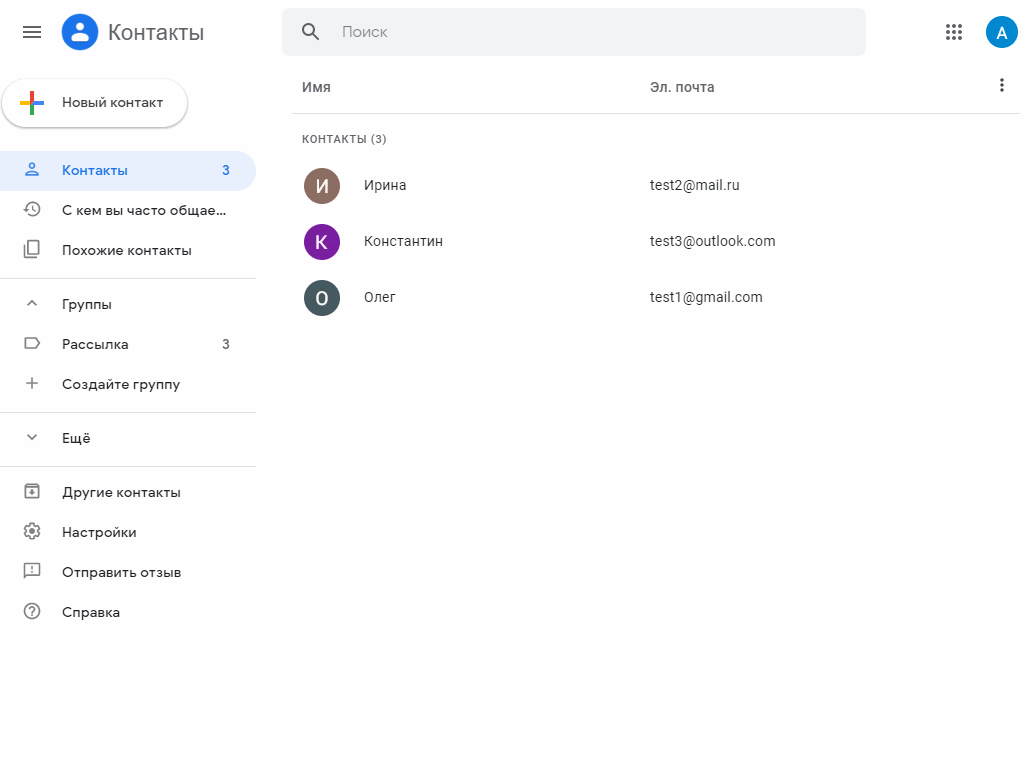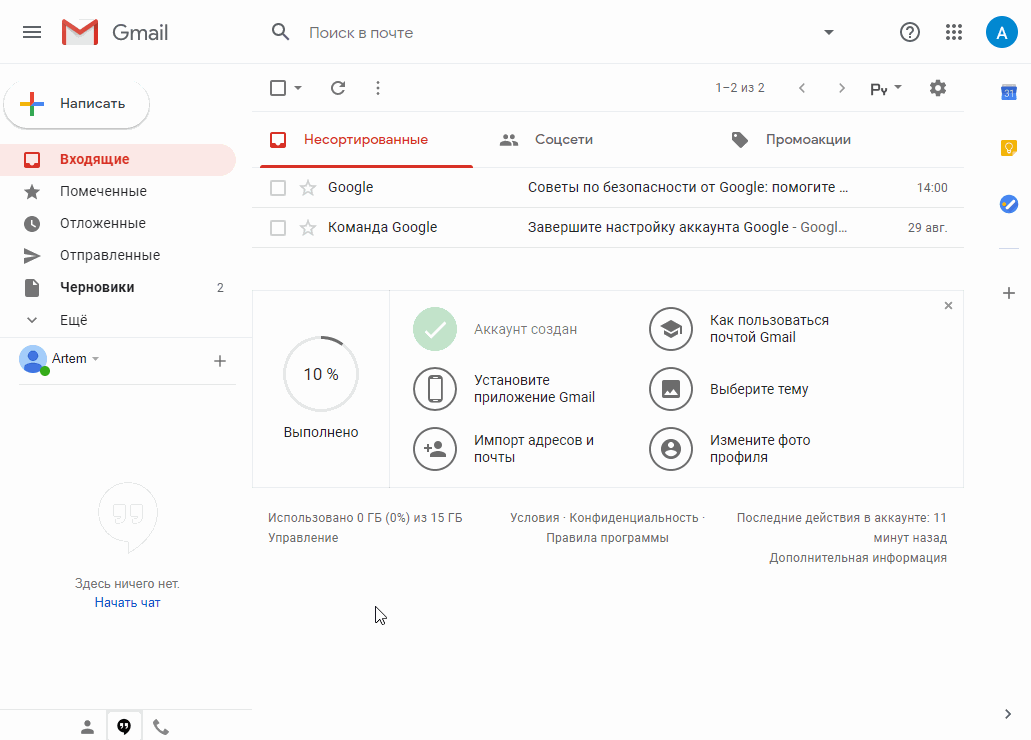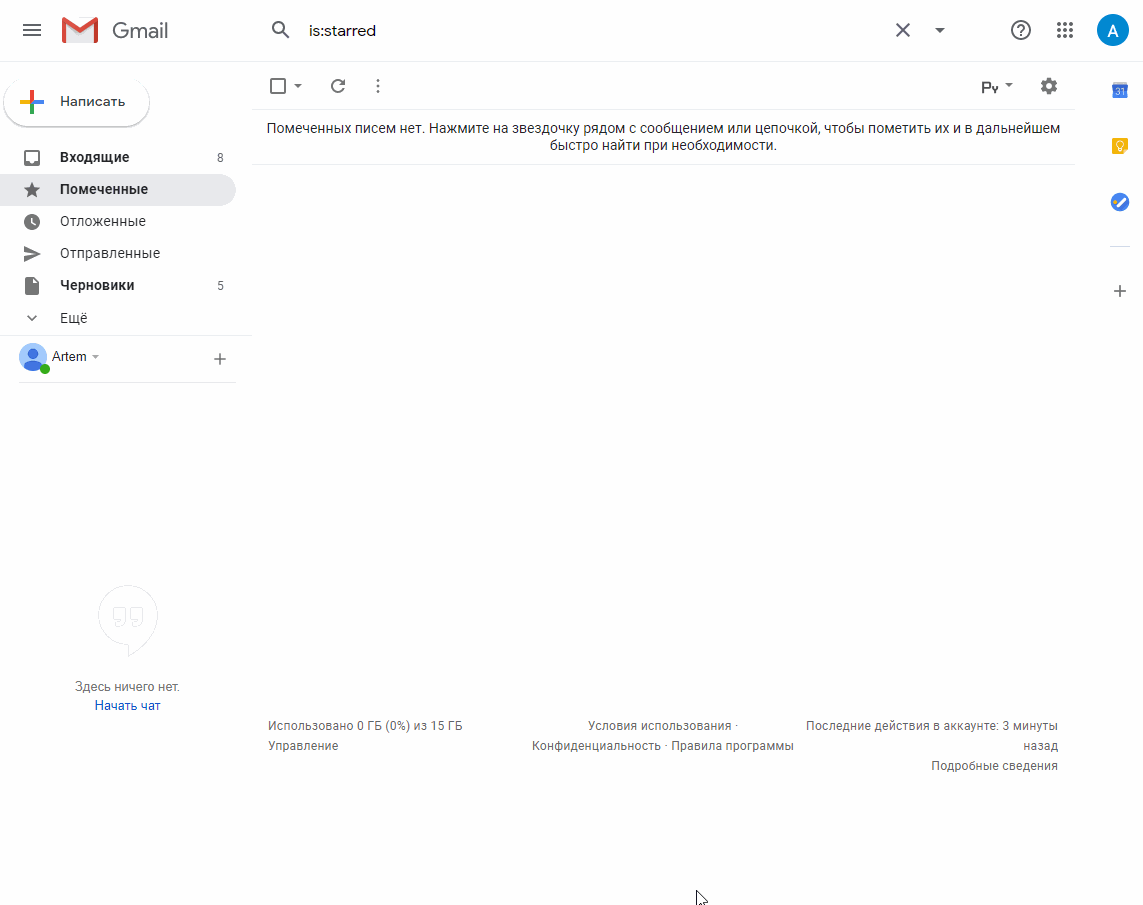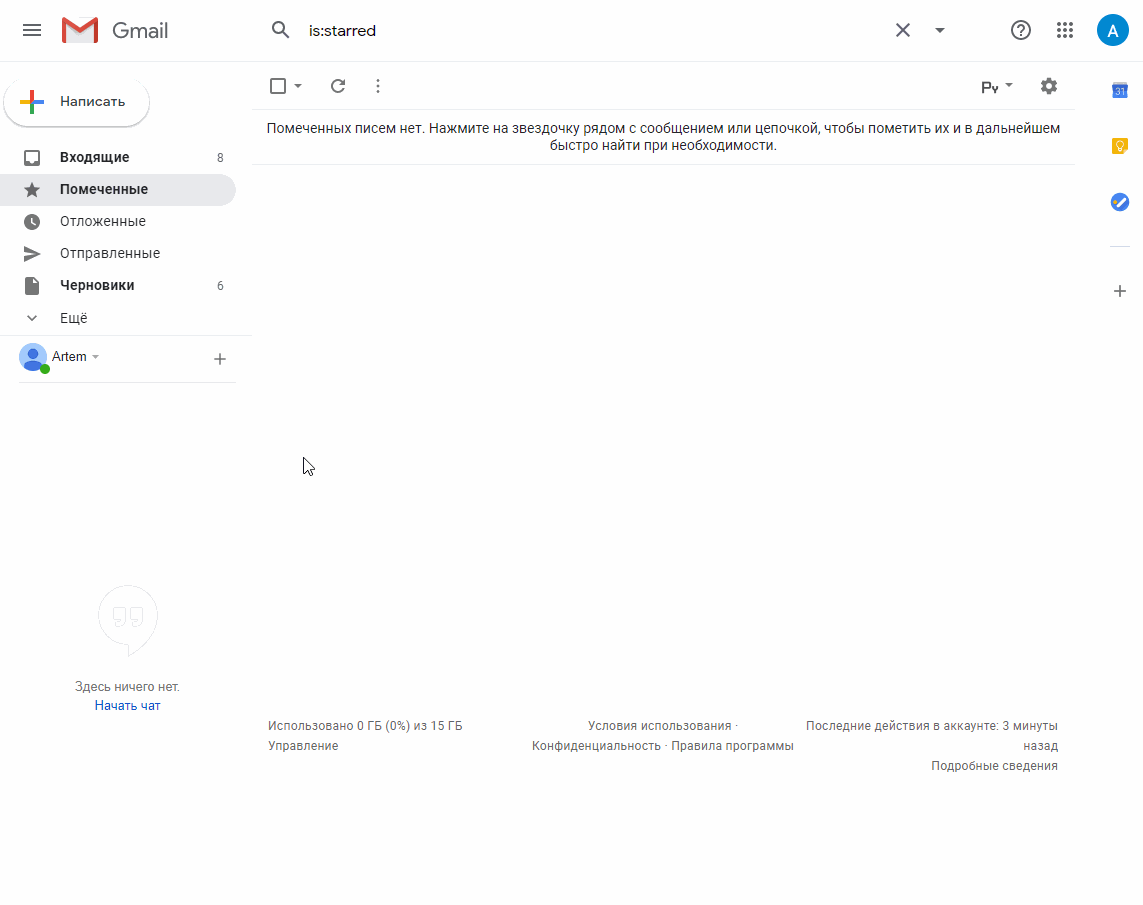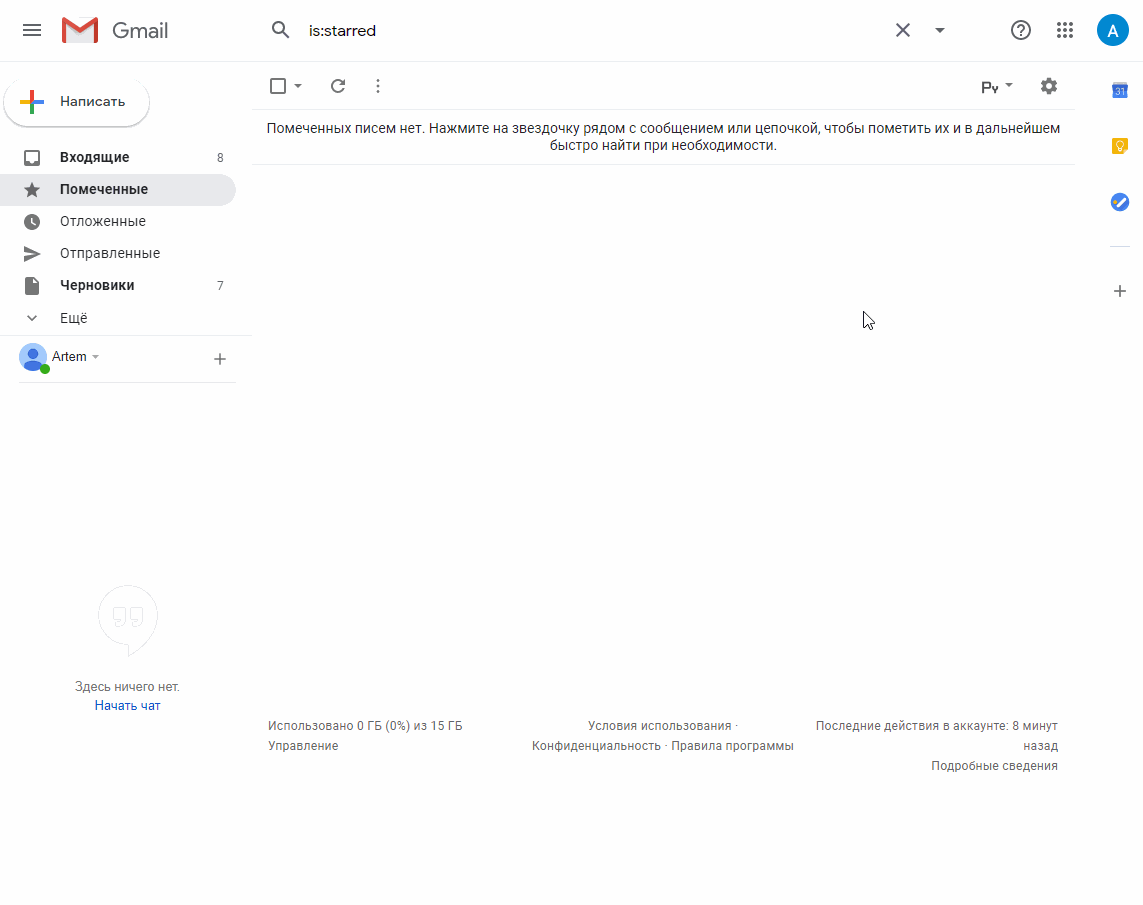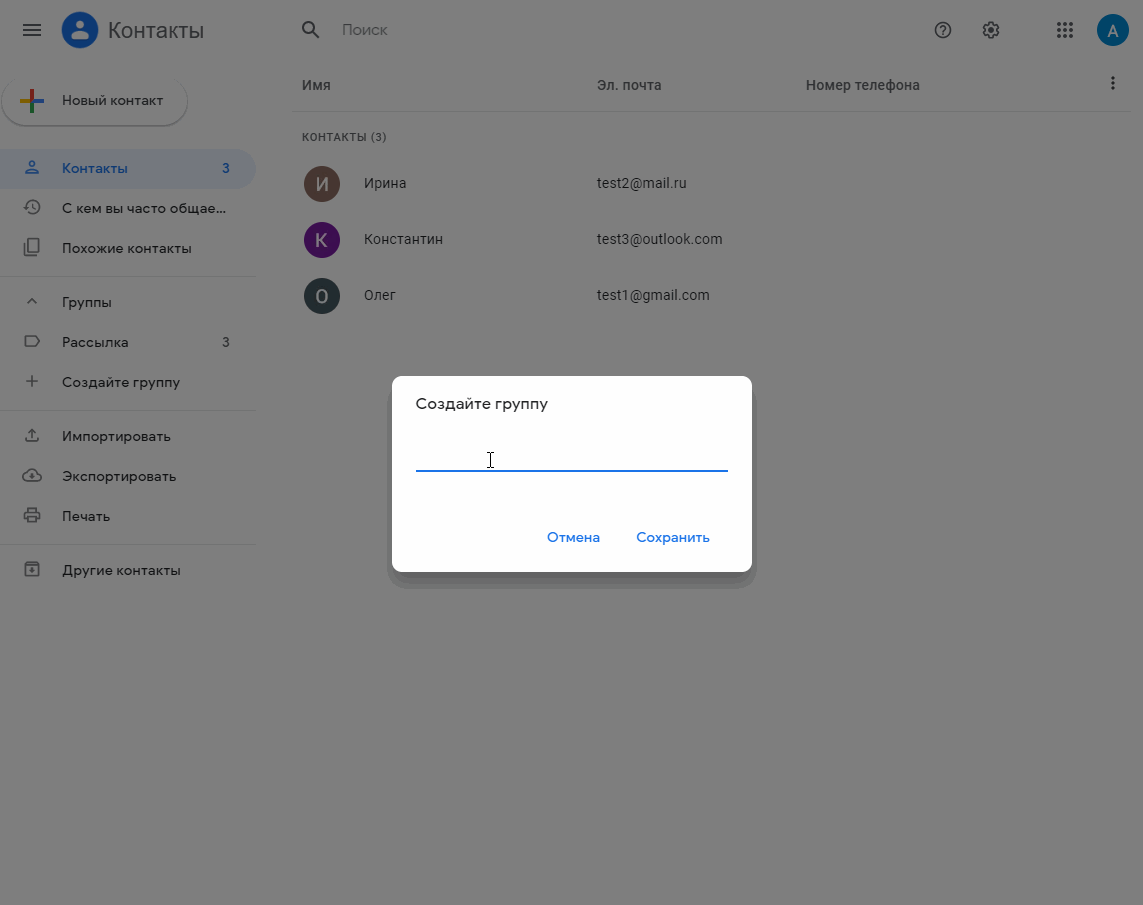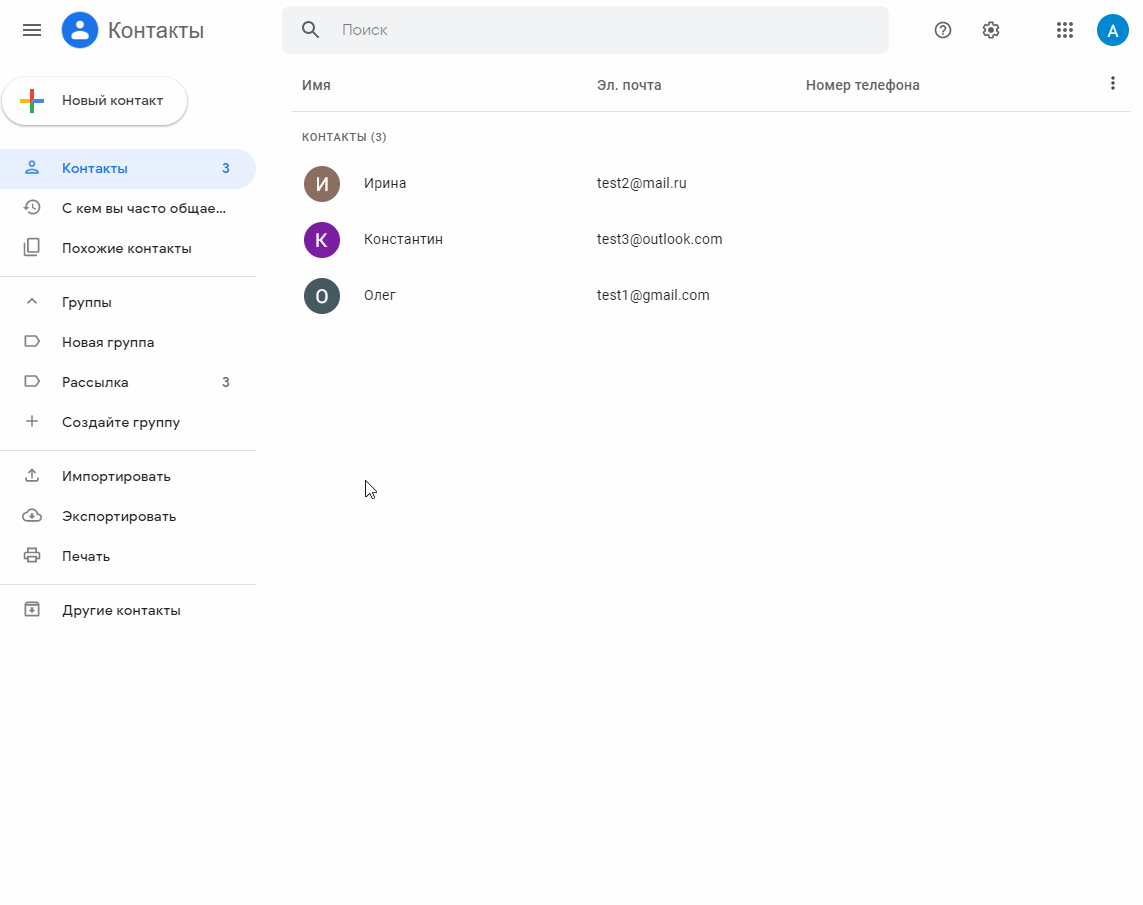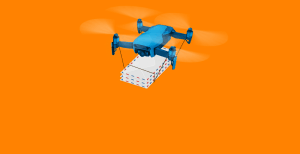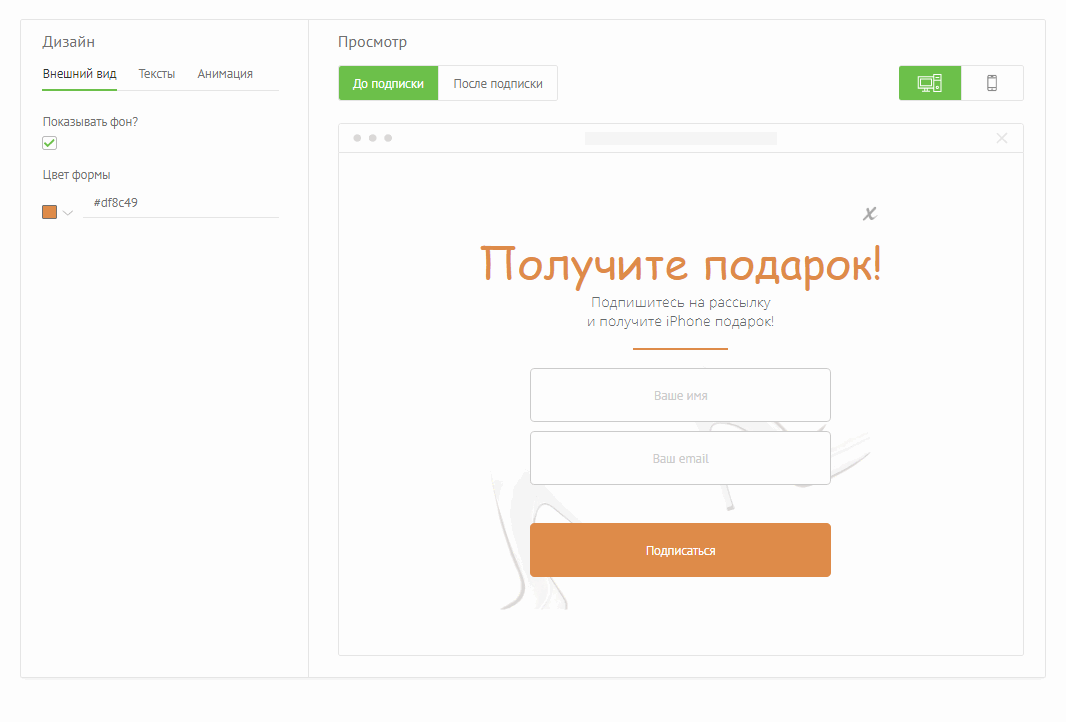Как сделать емайл в гугл
Гугл почта: регистрация почтового ящика + настройка разделов gmail почты с нуля
Доброго времени суток Бро. Почтовые сервисы разработаны специально для отправки сообщений. Сейчас многие пользователи не представляют себе работу без email, так как везде при регистрации необходимо указать свой адрес, на который придет письмо с кодом активации. Для получения рассылки необходимо создать учетную запись. Для примера мы покажем, что такое гугл почта, регистрация которой займет пару кликов. Научим отправлять контент, делать массовую рассылка без сторонних сервисов и выполнять разные действия, например, сортировку или пересылку. Так же дополнительно будет рассказано про облачное хранилище данных диск драйв.
Гугл почта: регистрация почтового ящика с нуля
Первым делом, чтобы открыть доступ к сервису “Джимейл почта” необходимо зарегистрироваться. Для этого переходим по ссылке google.com и кликаем в правом верхнем углу “Войти”.
Примечание: не простая задача придумать неповторяющийся Nickname, все самые интересные варианты уже разобрали. Придется подумать, чтобы получить уникальное имя. Для этого разбавьте текст цифрами или дополнительными буквами.
Последние два поля – это пароль и его подтверждение. Заполнив форму информацией, делаем щелчок “Далее”.
Переходим на следующую форму, здесь несколько полей: номер телефона, резервный email, день рождение и пол.
Завершим добавление данных и жмем “далее” как на фото ниже.
На главной странице, вы увидите web-интерфейс системы, он адаптирован под все цифровые устройства. В правом верхнем углу находятся инструменты для работы с Гугл: тех поддержка, другие приложения и настройки. При нажатии “шестеренки”, откроется окно с быстрыми опциями, здесь можно изменить интерфейс, сделать его обычным или компактным. Выбор “темы” меняет графику, вместо стандартных белых обоев можно установить любой шаблон из архива.
Gmail почта: как создать и настроить рабочее пространство
Теперь остановимся на различных разделах и посмотрим, как настроить свое рабочее пространство и важные фишки.
Сортировка писем
В панели настроек есть опция, которая делает сортировку входящих “месседжей ”. Радиокнопки сделаны для удобства, они показывают поступившие новости, в том порядке, в каком предпочитает пользователь. Результат виден сразу, так как функция срабатывает динамически при активации переключателя. Вот список опций, которых доступно для сортировки.
Создаем ярлыки
Особенный приходящий контент можно помечать специальной меткой, так будет проще его найти. Например, вы поддерживаете связь с коллегами по работе, назначив ярлык, вы добьетесь, что все сообщения будут отображаться в пользовательском разделе.
Вот пример использования ярлыков. Многие пользователи подписаны на вебсайты, даже если просто зарегистрироваться в соц.сетях, постоянно будут приходить уведомления, что очередной юзер лайкнул фото или написал твит, это огромные потоки информации, которые будут приходить на ваш email. Если у вас какие-то дела с коллегами по работе, то приходящие ответы просто затеряются среди почтовой рассылки. Чтобы этого не произошло, к особо значимым извещениям прикрепите ярлык, и вся переписка с ветками будет сохранена.
Как это сделать? В главном меню, где можно выбрать входящие и отправленные спускаемся вниз и видим “Создать ярлык” кликаем и придумываем название.
Посмотреть созданный каталог можно в том же меню где находятся остальные разделы. Пример.
Теперь прикрепим к новой директории многозначительные сообщения, делается это следующим образом, ставим галочки у “месседжей”. Щелкаем по “ярлыку” и выбираем флажок. Пример показан на скриншоте.
Делаем “click” по “применить” и если все сделано правильно новый каталог будет помечен в заголовке.
Делаем подписи в письмах
Отправленные “message” можно подписать, добавить несколько строк под основным текстом. Например, если вы занимаетесь серьёзной предпринимательской деятельностью, то можно указать свой сайт и тип бизнеса. Это называется подпись. Она устанавливается через настройки Google. Чтобы добавить дополнительный текст, выполните действие, показанное на картинке.
Мы окажемся в разделе общие настройки, прокручиваем все опции вниз пока не найдем “Подпись”.
Дальше кнопка “создать”, появится всплывающее окно, придумываем имя, например, “Мой бизнес”. Пишем текст в поле. С помощью инструментов можно сделать манипуляции над шрифтом, например, выделить его жирным, курсивом, подчеркнутым или вставить ссылку. Кроме того подпись можно украсить картинкой, добавить логотип компании. После редактирования “сохранить изменения”, пример на скриншоте.
Если есть необходимость добавить несколько уникальных подписей, просто нажмите на соответствующую кнопку и заполните поля, после выберите из раскрывающегося списка только что созданную “подпись” и “сохраните изменения”.
Результат можно проверить сразу, перед отправкой. Внизу отобразиться новая информация.
Массовая рассылка Gmail
Большинство блогеров предпочитают заниматься рассылкой с помощью специальных сервисов или плагинов “вордпрес”, но в почтовике есть возможность отправить текст сразу нескольким адресатам не пользуясь сторонними инструментами. Разумеется, применять метод как основной для рассылки не стоит, но если появилась необходимость отправить резюме сразу нескольким компаниям, то здесь лучший вариант будет использовать стандартную форму отправки. Процедура отправки нескольким адресатам происходит примерно так: достаточно в поле “кому”, перечислить все почтовые адреса и щелкнуть отправить.
Этот простой способ уменьшит количество рутинной работы и не придется возиться с каждым сообщением.
Как создать шаблоны писем
Выше мы указали, как отправить инфу сразу нескольким адресатам и уменьшить время на рассылку. Теперь мы перейдем к шаблонам, это еще один способ переложить часть рутинной работы на почтовый сервис. Вы просто придумываете текст и сохраняете его в раздел template как шаблон, потом его можно отсылать одному или нескольким людям. Чтобы включить функцию шаблон (template), перейдите в настройки->расширенные и нажмите радиокнопку, как на картинке, потом щелкайте “сохранить изменения”.
Пишем текст, придумываем тему, дальше щелкаем на три точки, и выполняем последовательность действий, пример ниже. В всплывающем окне вводим название и кликаем сохранить.
При следующем заходе должен отобразиться новый шаблон. Ваш результат будет выведен в меню под пунктом три на скриншоте выше. Если хотите сделать чистку и удалить лишние копии, то воспользуйтесь корзиной. Появится всплывающее окно с подтверждением операции, просто жмите “удалить”.
Настройка переадресации
Появится окно для e-mail. Указав в поле адрес, щелкаем “Далее” и в сплывающем окне “Продолжить”. На указанный “Емайл” придет код активации, вставляем в поле.
Если посмотреть текст пришедшего письма, там будет ссылка, перейдите по ней и дайте свое согласие на переадресацию.
Пора выполнить тест и посмотреть, что получилось. Стоит уточнить, что мы настраивали систему под Gmail, соответственно все приходящие “известия” на гугловский почтовик должны быть отправлены на другой адрес. Выбираем любой свободный аккаунт, нажимаем “Написать”, заполняем форму и отправляем на тот емайл, который настраивали. Теперь внимание полученный результат.
Как видно на картинке сразу в двух местах пришел ответ. Здесь можно перенастроить и сделать направление только на один ящик. Для этого достаточно поменять параметры “пересылки”.
Внимание: допустим, вы все сделали правильно, но не получили ожидаемый результат. Прежде чем искать проблему, зайдите в спам. Возможно, по ошибке алгоритм почтовика распределил письмо в раздел spam.
С помощью переадресации можно собрать все свои письма в один почтовый ящик.
Облачное хранилище Гугл disk
Диск драйв умеет не только загружать файлы, но и создавать текстовые документы word и сохранять их. В дальнейшем свою работу можно загрузить и отредактировать материал. В редакторе присутствует много полезных функций. Одна из которых является совместное форматирование. Другими словами, если вы пишите, например, курсовую и необходимо, чтобы заказчик внес поправки, то в этом случае можно открыть ему доступ и все поправки произойдут в режиме онлайн. Приступим к созданию документа. Перейдите в меню и выберите инструмент disk.
Нас переадресует в “Мой диск”, щелкните “создать”, чтобы открыть раскрывающийся список и выполните следующие действия.
Откроется онлайн word, он мало чем отличается от Microsoft Office, здесь есть практически то же самое, что и в версии для ПК: нумерованные и маркированные списки, установка шрифтов и многое другое. Сохранение здесь происходит автоматически, по умолчанию название “Новый документ”. Под этим именем в облачное хранилище записывается весь отредактированный материал. Если хотите по – другому назвать, нажмите на название и переименуйте.
Как открыть доступ для других юзеров? В правом углу ”Настройка доступа”. Дальше выполняем действия инструкция ниже, под номером 2 требуется указать e-mail.
Когда доступ будет разрешен, пользователю придет уведомление на “Емайл” и он сможет редактировать документ. Все внесенные поправки, сохраняться на диск.
Важно: Гугл предоставляет 15 гб. облачного хранилища. Этого вполне хватит, чтобы загружать текстовые файлы и архивы на несколько мегабайт.
После того, как вы закончите совместную работу с клиентом, онлайн документ, можно сохранить и в docx-файл.
После этого происходит сохранение файла в защищенном режиме, то есть его можно только просматривать. Для редактирования понадобится дать разрешение.
Надеюсь, материал в статье оказался вам полезен, и вы узнали, что такое гугл почта, как делается регистрация работать с письмами. Не забывайте поставить лайк и до скорого. Всех благ!
Аккаунт почты Google
11 минут Автор: 268
Почта Gmail начала свою работу 1 апреля 2004 года. И анонс этого события многие приняли всего лишь за первоапрельскую шутку: мало ли какой финт удосужилась компания выкинуть в День смеха. А спустя некоторое время… Стало, конечно, понятно, что розыгрыш не состоялся. То есть его вообще-то и не было. Почтовый сервис от Google работал и первого, и второго апреля, и ещё много лет, и по сей день. А ещё он входит в ТОП лидеров email на международном уровне. Вот так-то. Хотите – смейтесь, хотите – нет.
Эта статья – ваш помощник по сервису электронной почты Гугл. Расскажет вам, как выполняется регистрация, авторизация, восстановление доступа на Gmail, какие есть функции в интерфейсе почтового ящика.
Но обо всём по порядку. Давайте знакомится с почтой.
Регистрация
Регистрация email на Gmail даёт пользователю большущий бонус. Так как создаётся одновременно не только почтовый ящик, но и личный кабинет в системе Google. А это значит, что по логину и паролю своей почты вы можете получить доступ к другим сервисам компании. YouTube, Диск (файловое хранилище), Фото, Карты и ещё много чего полезного – всё будет в вашем распоряжении. Берите сразу на заметку этот факт. Пригодится.
Для того чтобы создать аккаунт Гугл почты, большой сноровки не нужно, разве что, только внимательность, чтобы правильно указать все необходимые данные. На всё про всё вам понадобится 5-10 минут.
1. Предварительно, перед тем, как зарегистрироваться, перейдите на страничку сервиса:
2. Ну вот вы и на Gmail. Нажмите «Создать аккаунт».
3. Теперь зарегистрируйтесь – укажите в форме все необходимые данные:
4. Проверьте форму. Если всё готово, нажмите «Далее».
5. Следующая страничка – второй этап регистрации. И тут может быть два сценария.
Первый : Если система посчитает нужным, затребует обязательную верификацию вашего телефона. Введите его и выполните СМС-активацию (потребуется добавить код из полученного сообщения). Приступайте к вводу личных данных.
Второй : Без верификации мобильного. Появится форма, но поле для телефона в ней будет как необязательное (то есть можно и не указывать). Введите дату рождения (если выдумываете личность, постарайтесь, чтобы вам было не меньше 16-18 лет, а то могут быть проблемы с возрастными ограничениями!), пол. Нажмите «Далее».
6. Почти всё готово. Согласитесь с условиями пользования сервисом: нажмите «Принимаю».
И добро пожаловать в Gmail. Поздравляем! У вас теперь есть свой email и аккаунт в Google. Логин (адрес почты) и пароль, которые вы указывали при регистрации, обязательно сохраните на бумаге или в файле. При помощи них осуществляется вход на сервис.
На тот случай, если вам понадобится создать другой аккаунт на Gmail, ещё один, действуйте по вышеописанной инструкции. Единственное отличие в том, что придётся создавать новый уникальный логин. Адрес первого ящика в повторной регистрации уже использовать не получится. При обнаружении совпадений сервис выдаёт возможные уникальные варианты для логина под полем. Используйте их, если понравились (выбор кликом мышки).
Как войти на Gmail?
Аккаунт есть. Отлично. Теперь разберёмся, как выполнить вход в него. Допустим, после перезагрузки, на следующий день или через несколько дней, после переустановки системы, очистки браузера и прочих «катаклизмов» на ПК. Но чтобы вы заранее не боялись, забегая наперёд, скажем, что это простейшая операция. Главное, чтобы у вас под рукой были учётные данные (логин и пароль).
1. Войдите на страничку сервиса – https://www.google.com/intl/ru/gmail/about/#
2. Кликните ссылку «Войти».
3. Введите логин – адрес почтового ящика. Нажмите «Далее».
4. Наберите пароль. И снова кликните «Далее».
Если все данные указали верно, на мониторе появится профиль вашего email.
И сразу же система сделает запрос по настройкам безопасности: добавить номер телефона (если не указывали при регистрации) и дополнительный email. Очень важный момент! Не игнорируйте его. Эти данные очень вам помогут, если вдруг придётся восстанавливать доступ к учётке при потере пароля, логина.
Выберите в панели «Подтвердить» и введите все необходимые данные.
Как сделать массовую рассылку в Gmail
Читайте нас в Telegram
Рассказываем про инструменты для email-рассылок. Обсуждаем лучшие примеры и механики. Говорим о деньгах. Публикуем вакансии.
Gmail разрешает отправлять до 500 сообщений в день не более чем на 500 получателей. Не важно, как это произойдёт: по 1 сообщению каждому из 500 человек или 500 сообщений одному человеку.
Рассказываем, как запустить такую рассылку и что делать, если нужно отправить на список, в котором больше 500 человек.
До 500 человек
Этот способ подходит, чтобы отправлять письма своим знакомым или коллегам. Чтобы сделать массовую рассылку клиентам, нужно регистрироваться в сервисе рассылок (это следующий раздел статьи). В нём мы сможем всё сделать по закону: собрать базу подписчиков, взять у них согласие на рассылку, дать возможность отписаться в письме.
Чтобы сделать рассылку в Gmail на несколько десятков или сотен людей, нужно:
Рассказываю подробнее о каждом этапе.
Чтобы создать группу, нужно перейти в раздел «Контакты»:
Далее создаём группу из людей, которым хотим отправить письмо. Если этих адресов нет в адресной книге, то сначала вносим их в «Контакты».
Теперь переходим в группу, выделяем все контакты и нажимаем на значок письма вверху:
Готово, можно вводить текст письма.
Группу можно выбрать и во время создания письма. Для этого на главной Gmail переходим в «Написать» и начинаем вводить название группы:
Группами удобно пользоваться, когда у вас есть постоянные списки контактов или вы хотите отправить письмо на большое количество адресов. В других случаях можно просто начать вводить название контакта и Gmail подскажет его email:
Ещё вопросы по работе с Gmail (кликайте, ответ откроется тут же):
Сколько писем в день можно отправить с Gmail?
В Gmail за день можно отправить до 500 писем с одного аккаунта.
Как в Gmail добавить в список контактов?
Заходим в раздел «Контакты», нажимаем «Новый контакт», заполняем карточку.
Как сделать скрытую рассылку в Gmail
Добавить людей в скрытую копию можно во время создания письма. Нажмите на кнопку «Скрытая копия» и начните вводить имя человека, который также получит письмо. Основной получатель не узнает, что вы отправили письмо ещё кому-то.
Как создать группу контактов в Gmail?
Шаг 1. Заходим в раздел «Контакты», нажимаем «Создать группу».
Шаг 2. Вводим название группы, переходим в «Контакты».
Шаг 3. Добавляем нужные контакты в группу.
Больше 500 человек
Предыдущий способ не подойдёт, если вы хотите отправить более 500 сообщений, оценить статистику рассылки или создать красивое HTML-письмо. В этих случаях нужно обращаться в сервис email-рассылок.
Вот лишь некоторые из плюшек, которые может предложить сервис рассылок.
Неограниченное количество писем. В сервисах рассылки количество писем может быть ограничено только вашим тарифом. Например, в UniSender можно отправлять до 1500 писем бесплатно. При этом доступны все остальные инструменты сервиса.
Работа с базой. В сервисе рассылок можно удалять недействительные контакты (заброшенные ящики, адреса с ошибками, спам-ловушки ), выделять группы подписчиков по общим критериям (возрасту, интересам, среднему чеку) и добавлять отдельные поля для персонализации писем. Это помогает более точечно работать с базой: отправлять релевантные предложения тем, кто в этом заинтересован.
Красивый дизайн сообщений. Вы можете создать красивое HTML-письмо на основе готовых шаблонов или сверстать его с нуля в блочном редакторе.
Письма из блочного редактора адаптивны — их одинаково удобно смотреть с любых устройств.
Конструктор форм подписки. В большинстве сервисов рассылок можно создать красивую подписную форму или всплывающее окно, через которое в вашу базу будут попадать новые подписчики. Чтобы сделать такую форму, не нужно особых знаний в дизайне и вёрстке — макет складывается из готовых блоков.
Попробуйте провести рассылку при помощи сервиса, чтобы понять, как это всё работает. Например, на бесплатном тарифе UniSender можно отправлять до 1500 писем в месяц и пользоваться всеми инструментами сервиса. Если захотите отправлять больше, со временем можно будет перейти на платный тариф.